VB按钮控制
VB按钮

第四章按钮(一)从本章开始我们将正式进入VB的编程世界,但这还仅仅是个开端,要编出功能强大的软件,还要学很多东西,那就要看以后的VB高级教程了,我也得努力学啊!按钮是我们在Windows操作见到最多的控件,它们有着各种各样的功能:“确认”、“取消”、“下一步”等等,这些都是按钮的表现,另外还有很多图形话的按钮,其实它们并没什么不同,所有的按钮都是通过单击(click)事件实现的,只不过是在外表不同罢了。
下面就让我们建立一个最简单的按钮,双击工具箱的CommandButton,将在窗体上建立一个形如图4-1的按钮,它的缺省名(Name属性)为Command1,我们可以把它改名为cmdExit,把Caption 属性设为“退出”,然后双击,按钮填写代码:Private Sub cmdExit_Click()Unload MeEnd Sub按下F5或者工具条上的播放按钮,运行程序。
图4-2当你按下退出按钮的时候,就会自动退出程序,原因是当你单击按钮时激活了它的Click事件,执行“Unload Me”语句,使得窗体被卸载。
上面举了一个比较简单的例子,下面的例子稍微复杂些:新建窗体,控件布局如图4-3所示,包括一个List控件,一个Text控件和两个按钮(Command1和Command2),(比较简单的程序我们都采用缺省名),对它们属性做如下修改:把使用Button1的Enabled属性设为False(假),是使程序在初始时,无法单击Command1。
按F5,运行程序,图4-4,复原按钮成为灰色,不可选。
当然现在程序还什么也不能做,下面我们在程序中添加代码:首先在General里声明全局变量:Dim StoreString As String '用来储存字符串※注意:为什么用全局变量?VB里每一个小过程都相当于一个程序,程序里的变量称为局部变量,是只能在程序内部使用的,而当程序调用结束后,由于从内存中被清除,所以变量储存的值也就消失了,这里的全局变量是用来在过程中传递字符串。
4 VB基础控件篇.Command按钮控件
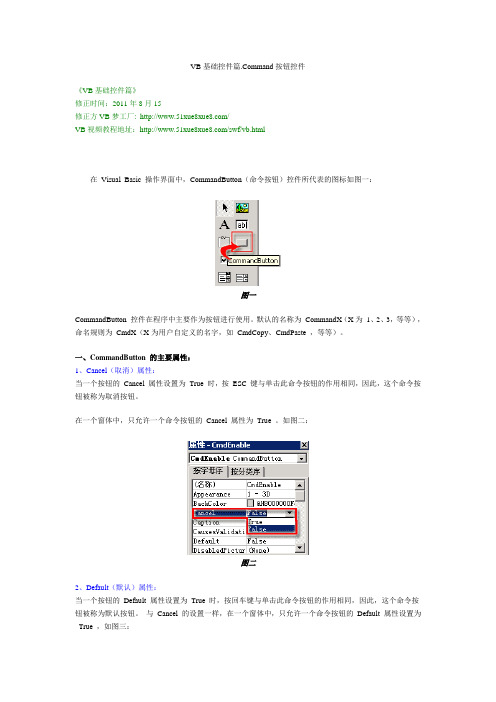
程序界面如图六:
图六
程序代码如下:
按钮一:
Private Sub CmdEnable_Click()
CmdFalse.Enabled = True
或者:按钮名称.Style = 0/1
只有当按钮的Style设置为Graphical类型时,按钮的Picture属性才起作用。本属性能在指定的按钮上添加图片。
可以在界面设置过程中为按钮指定图片,如图八:
图八
也可以在程序中进行指定,代码如下:
按钮名称.Picture = "图形文件所在的路径与文件名",例如:CmdPicture.Picture = "D:\image\01.jpg"
图四
4、Enabled(可用)属性:
本属性决定了控件是否可用的问题。当值为False,按钮在程序运行时呈灰色,不能响应用户的鼠标动作;只有当值为True,按钮才能使用。本属性可以在设置界面时予以指定,如图五:
图五
也可以在程序中修改,代码如下:按钮控件名称.Enabled = True/False
例一:
二、CommandButton的事件:
命令按钮最常用的事件是鼠标点击(Click)事件,当点击按钮时,犹如发出了一道命令,而这也正是“命令按钮”这个说法的由来。
图一
CommandButton控件在程序中主要作为按钮进行使用。默认的名称为CommandX(X为1、2、3,等等),命名规则为CmdX(X为用户自定义的名字,如CmdCopy、CmdPaste,等等)。
VB命令按钮常用属性
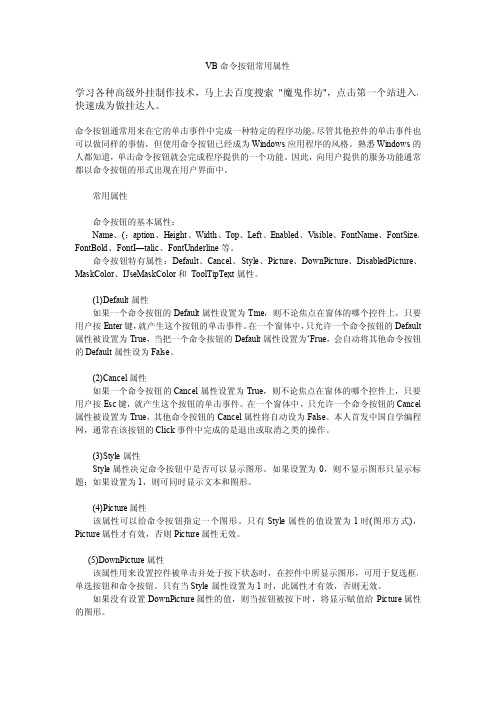
VB命令按钮常用属性学习各种高级外挂制作技术,马上去百度搜索"魔鬼作坊",点击第一个站进入,快速成为做挂达人。
命令按钮通常用来在它的单击事件中完成一种特定的程序功能。
尽管其他控件的单击事件也可以做同样的事情,但使用命令按钮已经成为Windows应用程序的风格。
熟悉Windows的人都知道,单击命令按钮就会完成程序提供的一个功能。
因此,向用户提供的服务功能通常都以命令按钮的形式出现在用户界面中。
常用属性命令按钮的基本属性:Name、(:aption、Height、Width、Top、Left、Enabled、Visible、FontName、FontSize、FontBold、FontI—talic、FontUnderline等。
命令按钮特有属性:Default、Cancel、Style、Picture、DownPicture、DisabledPicture、MaskColor、IJseMaskColor和ToolTipText属性。
(1)Default属性如果一个命令按钮的Default属性设置为Tme,则不论焦点在窗体的哪个控件上,只要用户按Enter键,就产生这个按钮的单击事件。
在一个窗体中,只允许一个命令按钮的Default 属性被设置为True,当把一个命令按钮的Default属性设置为‘Frue,会自动将其他命令按钮的Default属性设为False。
(2)Cancel属性如果一个命令按钮的Cancel属性设置为True,则不论焦点在窗体的哪个控件上,只要用户按Esc键,就产生这个按钮的单击事件。
在一个窗体中,只允许一个命令按钮的Cancel 属性被设置为True,其他命令按钮的Cancel属性将自动设为False。
本人首发中国自学编程网,通常在该按钮的Click事件中完成的是退出或取消之类的操作。
(3)Style属性Style属性决定命令按钮中是否可以显示图形。
如果设置为0,则不显示图形只显示标题;如果设置为1,则可同时显示文本和图形。
VB常用控件的属性及功能

VB常用控件的属性及功能Visual Basic (VB)是一个常用的编程语言,用于开发Windows应用程序。
在VB中,有许多常用的控件,每个控件都有一些常见的属性和功能。
下面是一些常用控件的属性和功能的概览:2. TextBox(文本框)控件:- Text属性:设置或获取文本框的文本内容。
- Multiline属性:设置或获取文本框是否为多行文本框。
- PasswordChar属性:设置或获取用于掩盖密码的字符。
- ReadOnly属性:设置或获取文本框是否为只读。
- KeyPress事件:在用户按下键盘键时触发的事件。
- TextChanged事件:当文本框的文本内容改变时触发的事件。
3. Button(按钮)控件:- Text属性:设置或获取按钮显示的文本。
- BackColor属性:设置或获取按钮的背景色。
- Enabled属性:设置或获取按钮是否启用。
- Click事件:在用户单击按钮时触发的事件。
- MouseHover事件:当鼠标悬停在按钮上方时触发的事件。
- Items属性:获取或添加组合框中的列表项。
- SelectedIndex属性:获取或设置组合框中选定项的索引。
- DropDownStyle属性:设置或获取组合框的下拉列表样式。
- SelectedIndexChanged事件:当组合框的选中项改变时触发的事件。
- DropDown事件:当组合框展开下拉列表时触发的事件。
5. CheckBox(复选框)控件:- Checked属性:获取或设置复选框的选中状态。
- Text属性:设置或获取复选框显示的文本。
- CheckedChanged事件:当复选框的选中状态改变时触发的事件。
6. RadioButton(单选按钮)控件:- Checked属性:获取或设置单选按钮的选中状态。
- GroupName属性:指定单选按钮所属的组名。
- AutoCheck属性:指定单选按钮是否自动变为选中状态。
VB命令按钮常用属性

VB命令按钮常用属性命令按钮通常用来在它的单击事件中完成一种特定的程序功能。
尽管其他控件的单击事件也可以做同样的事情,但使用命令按钮已经成为Windows应用程序的风格。
熟悉Windows 的人都知道,单击命令按钮就会完成程序提供的一个功能。
因此,向用户提供的服务功能通常都以命令按钮的形式出现在用户界面中。
常用属性命令按钮的基本属性:Name、(:aption、Height、Width、Top、Left、Enabled、Visible、FontName、FontSize、FontBold、FontI—talic、FontUnderline等。
命令按钮特有属性:Default、Cancel、Style、Picture、DownPicture、DisabledPicture、MaskColor、IJseMaskColor和ToolTipText属性。
(1)Default属性如果一个命令按钮的Default属性设置为Tme,则不论焦点在窗体的哪个控件上,只要用户按Enter键,就产生这个按钮的单击事件。
在一个窗体中,只允许一个命令按钮的Default 属性被设置为True,当把一个命令按钮的Default属性设置为‘Frue,会自动将其他命令按钮的Default属性设为False。
(2)Cancel属性如果一个命令按钮的Cancel属性设置为True,则不论焦点在窗体的哪个控件上,只要用户按Esc键,就产生这个按钮的单击事件。
在一个窗体中,只允许一个命令按钮的Cancel 属性被设置为True,其他命令按钮的Cancel属性将自动设为False。
本人首发中国自学编程网,通常在该按钮的Click事件中完成的是退出或取消之类的操作。
(3)Style属性Style属性决定命令按钮中是否可以显示图形。
如果设置为0,则不显示图形只显示标题;如果设置为1,则可同时显示文本和图形。
(4)Picture属性该属性可以给命令按钮指定一个图形。
VB标签命令按钮文本框

文本框没有Caption属性
(2)Maxlength: 设置正文旳最多字符个数, 0任意长度值。
(3) MultiLine: 是否为多行,默认一行. False
(4)ScrollBars: 当MultiLine为True时,该属性才有效,滚动条 旳形式。
(5)Style : 拟定显示旳形式. 0 只能显示文字, 1 文字、图
形均可 。
(6)Picture : 按钮可显示图片文件(.bmp和.Ico),只有当
Style属性值为1时有效
(7)ToolTipText :设置工具提醒,和Picture结合使用。
(二)措施、事件
Move、Setfocus措施; 单击事件Click
Alignment=1,BorderStyle =1 AutoSize=True,WordWarp=False, BorderStyle =1 BackColor= &H00FFFFFF&, BorderStyle =0 ForeColor= &H000000FF&, BorderStyle =0
设置后各标 签旳显示如 图
例 在窗体上,放置5个标签,其名称使用默认值Label1-
Label5,在属性窗口,按下1
Label2
Label3
Label4
Label5
标题 Caption 左对齐
水平居中
自动
背景白
前景红
有关属性设置
Alignment=0, BorderStyle =1
3、事件
标签可响应单击(Click)和双击( DblClick)事件,但一 般情况不对它进行编程
在VB中制作图标按钮的四种方法
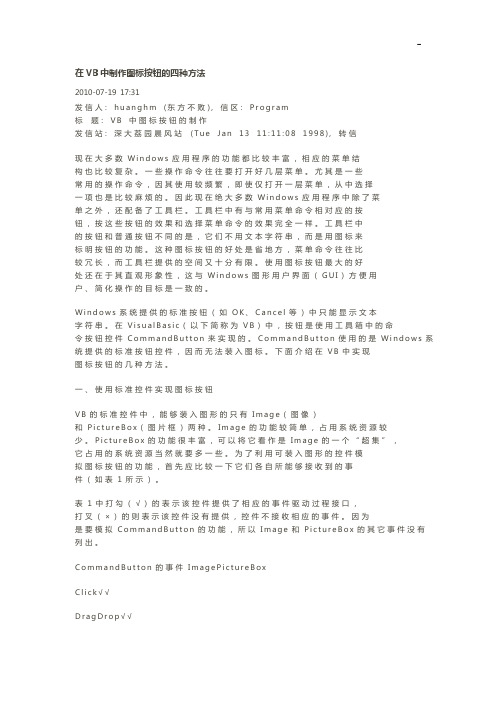
在VB中制作图标按钮的四种方法2010-07-19 17:31发信人:h u a n g h m(东方不败),信区:P r o g r a m标题:V B中图标按钮的制作发信站:深大荔园晨风站(T u e J a n1311:11:081998),转信现在大多数W i n d o w s应用程序的功能都比较丰富,相应的菜单结构也比较复杂。
一些操作命令往往要打开好几层菜单。
尤其是一些常用的操作命令,因其使用较频繁,即使仅打开一层菜单,从中选择一项也是比较麻烦的。
因此现在绝大多数W i n d o w s应用程序中除了菜单之外,还配备了工具栏。
工具栏中有与常用菜单命令相对应的按钮,按这些按钮的效果和选择菜单命令的效果完全一样。
工具栏中的按钮和普通按钮不同的是,它们不用文本字符串,而是用图标来标明按钮的功能。
这种图标按钮的好处是省地方,菜单命令往往比较冗长,而工具栏提供的空间又十分有限。
使用图标按钮最大的好处还在于其直观形象性,这与W i n d o w s图形用户界面(G U I)方便用户、简化操作的目标是一致的。
W i n d o w s系统提供的标准按钮(如O K、C a n c e l等)中只能显示文本字符串。
在V i s u a l B a s i c(以下简称为V B)中,按钮是使用工具箱中的命令按钮控件C o m m a n d B u t t o n来实现的。
C o m m a n d B u t t o n使用的是W i n d o w s系统提供的标准按钮控件,因而无法装入图标。
下面介绍在V B中实现图标按钮的几种方法。
一、使用标准控件实现图标按钮V B的标准控件中,能够装入图形的只有I m a g e(图像)和P i c t u r e B o x(图片框)两种。
I m a g e的功能较简单,占用系统资源较少。
P i c t u r e B o x的功能很丰富,可以将它看作是I m a g e的一个“超集”,它占用的系统资源当然就要多一些。
vb框架控件的名词解释

vb框架控件的名词解释VB框架控件是使用Visual Basic编程语言开发的软件应用程序中常用的一种工具。
这些控件可以帮助开发人员快速构建用户界面,提供丰富的功能和交互性。
在本文中,我们将深入探讨几种常见的VB框架控件,并详细介绍它们的功能和用途。
1. 文本框(TextBox)文本框是VB框架控件中最基础的组件之一。
它允许用户输入和编辑文本数据。
文本框可以用于接收用户的输入、显示数据库记录、显示计算结果等。
它的属性包括Text(用于获取或设置文本框中的文本内容)、Enabled(用于启用或禁用文本框)、ReadOnly(设置文本框为只读模式)等。
2. 按钮(Button)按钮是VB框架控件中常用的交互元素,通常用于触发程序中的操作。
开发人员可以为按钮添加点击事件,当用户点击按钮时,相应的代码将被执行。
按钮的属性包括Text(用于设置按钮上显示的文本)、Enabled(用于启用或禁用按钮)、Visible(控制按钮的可见性)等。
3. 标签(Label)标签控件常用于显示静态文本信息,如标题、提示信息等。
与文本框不同,标签控件不允许用户直接输入文本,只能用于显示信息。
标签的属性包括Text(用于设置标签上显示的文本)、ForeColor(文本颜色)、BackColor(背景颜色)等。
4. 列表框(ListBox)列表框是一种用于显示列表项的控件。
用户可以通过列表框选择一个或多个项,用于展示选项或进行选择。
列表框的属性包括Items(用于存储列表项的集合)、SelectedItems(用于获取或设置已选择的项)、MultiSelect(设置是否允许多选)等。
5. 组合框(ComboBox)组合框是一种结合了文本框和列表框的控件。
用户可以通过文本框输入内容,也可以通过下拉列表选择项。
组合框的属性和方法包括Text(用于获取或设置输入的文本)、Items(用于设置列表项的集合)、SelectedIndex(选中项的索引)等。
用VB实现浮动按钮

在微软的很多软件(如WORD)的工具栏中,都采用一种浮动按钮,即正常情况下按钮的图标呈灰色,当鼠标移动到某一按钮上时,该按钮自动向上凸起且变为彩色,并在按钮的右下方有一标签提示该按钮的功能,鼠标移开后又自动还原,这种按钮用VB实现时,方法如下:1.先用绘图工具作出按钮图标后存盘(如1.BMP),再用图像处理软件将该图标转换为灰度图或浮雕图后再存盘(如2.BMP)。
2.运行VB,建立一新窗体(如FORM1)。
3.在窗体上需要建立按钮的位置处建立一图片框(如IMAGE1),其大小和图标相同,并将其PICTURE属性设为2.BMP。
4.在IMAGE1周围建立由四个长度相同的LINE控件(如LINE1~4)组成的方框,方框要比IMAGE1控件稍大,否则达不到预计效果,将上面和左边的颜色设成白色,下面和右边的设成黑色,并将四个LINE控件的VISIBLE属性都设成FALSE。
5.在程序中加入以下内容即可:PrivateSubImage1_MouseMove(ButtonAsInteger,ShiftAsInteger,XAs Single,YAsSingle)Image1 Picture=LoadPicture(″c:\1 bmp″)Line1 Visible=TrueLine2 Visible=TrueLine3 Visible=TrueLine4 Visible=TrueEndSubPrivateSubForm1_MouseMove(ButtonAsInteger,ShiftAsInteger,XAsSi ngle,YAsSingle)Image1 Picture=LoadPicture(″c:\2 bmp″)Line1 Visible=FalseLine2 Visible=FalseLine3 Visible=FalseLine4 Visible=FalseEndSub6.实现动态提示的方法,《电脑报》已刊登过,此处不再重复。
vb实验1命令按钮说明

Style:0-标准windows按钮;1-图形按钮
Cancel:返回或者设置一个值,指示窗体中命令按钮是否为取消命令按钮。(True/False),只能有一个True
Esc键
Default:返回或者设置一个值,指示窗体中命令按钮是否为缺省命令按钮。(True/False)只能有一个True
技术要点:1.按钮的caption属性,以及快捷方式的设置
2.窗口之间的切换.主要用的方法是show,hide
3.按钮之间的逻辑控制,比如子窗体没有打开,设置颜色功能无效等.主要用到enabled属性
4.窗口的背景颜色设置,backcolor属性以及颜色的设置
Tooltiptext:属性返回或者设置鼠标在命令按钮上停留时显示的提示文本。--对图形按钮特别有用。
(1)Click事件:鼠标单击
Private sub command1_click()
……
End sub
1
2.窗体.(打开.关闭,设置子窗体的背景颜色)
Enter键
Font:属性窗口的Font—字体对话框
编码:
/Bold/Italic/size/underline/strikethrough
Left/Top/Width/Height:确定控件的位置与大小。缺省单位:twip;1440 twip(缇)=1 inch(英寸)
Visible:是否可见。(True/False)
控件名称
控件常用属性
控件常用事件
命令按钮
Command Button
Name:只能在属性窗口中设置,不能在运行时改变,供程序引用
Caption:返回或者设置控件上显示的标题(字符串型),用&符号设置热键(Alt+)
VB教程:命令按钮(CommandButton)

VB教程:命令按钮(CommandButton)4、命令按钮(Command Button)作用:用于开始、中断或结束一个按钮。
(1)常用属性Caption属性Style属性visible =false ' 按钮不可见enabled=true ' 按钮无效default =true ' 使按钮成为缺省的“活动按钮”,可用enter键选中cancel =true ' 使按钮成为缺省的“取消按钮”,可用esc键选中注意:在一个窗体中,只能有一个命令按钮可以设为缺省的“活动按钮”,也只能有一个命令按钮可以设为缺省的“取消按钮”。
Picture '加载一幅图片有时.我们可能还需要在命令按钮上显示某个图案以使界面显得活泼生动,要制作这样的按钮,需要设置它的两个属性;styLe属性和Picture属性。
我们先将该命令按钮的style属性设置为1(GraPhical),再通过其Picture属性加载一幅图片即可,如图显示了一个带图案的命令按钮。
(2)主要事件最主要的事件是单击(Click)事件。
(3)常用方法Print方法:用于在窗体、图片框和打印机上显示文本。
其语法格式为:object.Print [outputlist]Cls方法:用来清除运行时窗体或图片框所生成的图形和文本。
其语法格式为:object.ClsMove方法:用于移动窗体或控件,并可以改变其尺寸大小,其语法格式为:object.Move left, top, width, height其中:object:可选项。
表示移动窗体或控件。
一个对象表达式,其值为“应用于”列表中的一个对象。
如果省略object,带有焦点的窗体缺省为 object。
Left:必需项。
指示 object 左边的水平坐标 (x-轴)。
Top:可选项。
指示 object 顶边的垂直坐标 (y-轴)。
Width:可选项。
指示 object 新的宽度。
VB常用控件介绍
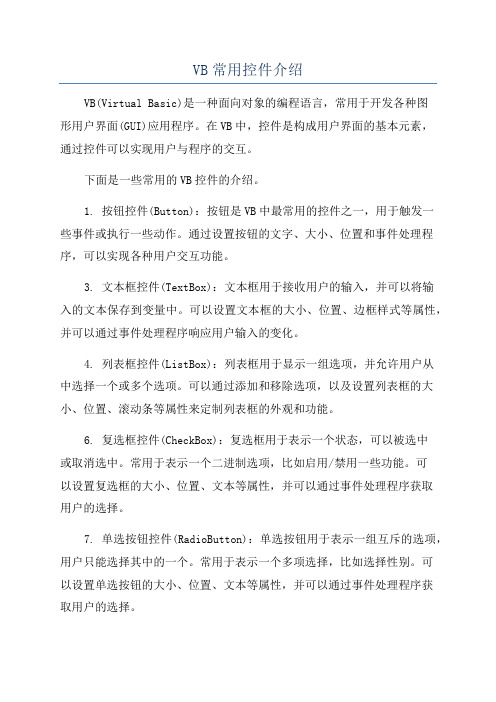
VB常用控件介绍VB(Virtual Basic)是一种面向对象的编程语言,常用于开发各种图形用户界面(GUI)应用程序。
在VB中,控件是构成用户界面的基本元素,通过控件可以实现用户与程序的交互。
下面是一些常用的VB控件的介绍。
1. 按钮控件(Button):按钮是VB中最常用的控件之一,用于触发一些事件或执行一些动作。
通过设置按钮的文字、大小、位置和事件处理程序,可以实现各种用户交互功能。
3. 文本框控件(TextBox):文本框用于接收用户的输入,并可以将输入的文本保存到变量中。
可以设置文本框的大小、位置、边框样式等属性,并可以通过事件处理程序响应用户输入的变化。
4. 列表框控件(ListBox):列表框用于显示一组选项,并允许用户从中选择一个或多个选项。
可以通过添加和移除选项,以及设置列表框的大小、位置、滚动条等属性来定制列表框的外观和功能。
6. 复选框控件(CheckBox):复选框用于表示一个状态,可以被选中或取消选中。
常用于表示一个二进制选项,比如启用/禁用一些功能。
可以设置复选框的大小、位置、文本等属性,并可以通过事件处理程序获取用户的选择。
7. 单选按钮控件(RadioButton):单选按钮用于表示一组互斥的选项,用户只能选择其中的一个。
常用于表示一个多项选择,比如选择性别。
可以设置单选按钮的大小、位置、文本等属性,并可以通过事件处理程序获取用户的选择。
8. 进度条控件(ProgressBar):进度条用于显示任务的进度,可以根据任务的完成情况来改变进度条的长度和显示。
可以通过设置进度条的最小值、最大值、当前值等属性,以及处理进度改变的事件来定制进度条的功能。
9. 图像框控件(PictureBox):图像框用于显示图像或图表,可以加载本地或网络上的图像文件,并可以设置图像框的大小、位置等属性。
可以通过处理鼠标点击、鼠标移动等事件来实现与图像相关的交互功能。
10. 文件对话框控件(FileDialog):文件对话框用于让用户选择文件或保存文件,可以通过设置对话框的类型、过滤条件、默认目录等属性来限制用户的选择范围,并可以通过事件处理程序获取用户选择的文件路径。
VB命令按钮、选择框、单选按钮和框架

[教案](六)命令按钮、选择框、单选按钮和框架授课方式:讲授法授课学时:2学时教学目的:通过本次课的学习,学生应该掌握使用命令按钮、选择框、单选按钮和框架四种控件常用的各种属性、事件和方法,并且能够准确使用各种控件设计各种用户界面,并能编写出响应事件的代码。
教学重点和难点:1.命令按钮的属性和事件;2.选择框和单选按钮的属性和事件。
教学过程:命令按钮、选择框、单选按钮和框架一、命令按钮(CommandButton)1.了解命令按钮在VB中的用途。
2.掌握命令按钮的以下3个主要属性(1)Caption(2)Style(3)Picture3.事件介绍命令按钮最常用的事件——Click事件的应用情况。
二、选择框(CheckBox)1.用途介绍选择框在VB中的用途。
2.主要属性掌握选择框的以下4个属性:(1)Caption(2)Alignment(3)Value(4)Style3.事件介绍选择框最常用的事件——Click事件的具体应用情况。
三、单选按钮(OptionButton)1.用途介绍单选按钮在VB中的用途。
2.主要属性掌握单选按钮的以下5个属性:(1)Caption(2)Alignment(3)Value(4)Style(5)Enabled3.选项分组掌握如何个单选按钮进行分组,以及那些对象可以作为分组的容器。
四、框架(Frame)1.用途介绍框架在VB中的主要用途就是用于分组。
2.主要属性掌握框架的以下3个属性:(1)Caption(2)Enabled(3)Visible学生作业:上机实验四:1.命令按钮、选择框和单选钮2.单选钮和框架[讲稿](六)命令按钮、选择框、单选按钮和框架一、命令按钮(CommandButton)1、主要属性(1)Caption:如果某个字母前加入“&”,则程序运行时标题中的该字母带有下划线,即作为快捷键,用Alt+快捷键(2)Style:在VB5.0 以后的版本中,命令按钮上不仅可显示文字,还可设置显示图形。
VB模拟按键终极教程

VB模拟按键终极教程VB(Visual Basic)是一种可视化的编程语言,在Windows操作系统中得到广泛应用。
VB可以通过模拟按键实现自动化操作,比如自动填写表单、自动点击按钮等。
本教程将详细介绍如何使用VB来模拟按键操作的终极方法。
首先,我们需要创建一个新的VB项目。
打开VB开发环境,点击“新建项目”并选择“Windows桌面向导”。
在下一步中,选择“Windows窗体应用程序”并命名项目。
点击“确定”开始创建项目。
```Private Declare Sub keybd_event Lib "user32" (ByVal bVk As Byte, _ByVal bScan As Byte, _ByVal dwFlags As Long, _ByVal dwExtraInfo As Long)Private Const KEYEVENTF_KEYUP = &H2```上述代码声明了一个名为keybd_event的函数和一个名为KEYEVENTF_KEYUP的常量。
keybd_event函数用于模拟按键操作,KEYEVENTF_KEYUP常量用于指定按键的释放事件。
然后,在Form_Load事件处理程序中添加以下代码,实现模拟按键操作:```Private Sub Form_Loadkeybd_event(VBKeyLMenu, 0, 0, 0) '按下左Alt键keybd_event(Keys.F, 0, 0, 0) '按下F键keybd_event(Keys.F, 0, KEYEVENTF_KEYUP, 0) '释放F键keybd_event(VBKeyLMenu, 0, KEYEVENTF_KEYUP, 0) '释放左Alt键End Sub```上述代码会在窗体加载时模拟按下左Alt键和F键,并在F键释放后释放左Alt键。
最后,我们需要在按钮的Click事件处理程序中添加代码来触发模拟按键操作。
VB控件大全属性详解命令按钮

VisualBasic自学教材(常用控件的属性)——1.05、命令按钮(CommandButto n)控件的常用属性作者:杜勇Font字型,可从弹出的对话框选择字体,大小和风格Height命令按钮的高度HelpContextID指定一个对象的缺省帮助文件上下文标识符Index在对象数组中的编号Left距容器左边框的距离MaskColor Style=1时,获得或设置按钮的图片要"屏蔽"(它是,透明的) 的颜色。
可从弹出的调色板选择。
MouseIcon MousePointer=99时,设定一个自定义的鼠标图标MousePointerOLEDropMode 获得或设置该对象是否能作为一个OLE放下目标,取值为:0 None(无)1 Manual(手动)Picture Style=1时,设置此对象上的图片RightToLeft 文本书写是否自左向右。
取值为:TrueFalse 自右向左Style 设置对象的外观形式, 取值为:0 Standard(标准, 标准风格)1 Graphical(图形,带有自定义图片),此时Picture,Disab ledPicture和DownPicture属性起作用TabIndex 获得或设置此对象在父窗体的编号(父窗体中对象响应Tab 键的顺序)TabStop 设置是否可以用"Tab"键选取此对象。
取值为:True 可以False 不可以Tag存储程序所需的附加数据ToolTipText设置该对象的提示行Top距容器顶部边框的距离UseMaskColor Style=1时,获得或设置一个值,决定是否将MaskColor属性中赋值的颜色用于"屏蔽"。
(即, 用于创建透明区。
)取值为:TrueFalse友情提示:范文可能无法思考和涵盖全面,供参考!最好找专业人士起草或审核后使用,感谢您的下载!。
VB教程:单选按钮(OptionButton)

4、单选按钮(Option Button)作⽤:显⽰⼀个可打开/关闭的选项注意:同⼀组只可选中⼀个选项。
Option Button单选钮控件总是以组的形式出现的。
在⼀组Option Button控件中,总是只有⼀个单选钮处于选中状态;如果选中了其中的⼀个,其余单选钮则⾃动清除为⾮选中状态。
(1)常⽤属性Caption——指定单选钮所表⽰的选择项的内容。
value——返回或设置单选钮的状态。
value= true '选中了控件代表的项value= false '没有选中控件代表的项Enabled——表⽰单选钮当前是否可⽤。
其值为True时,表⽰单选钮为正常可⽤状态;为False时.表⽰单选钮处于不可⽤状态,此时选择项内容变为雕刻状。
(2)例⼦:[例1]:显⽰两个数的四则运算结果。
见教材P118。
Private Sub Form_Load()Option1(0).Value = True '选中第⼀个选项。
Label2.Caption = 56 * 89End Sub--------------------------------------------------------------------------------Private Sub Option1_Click(Index As Integer)Select Case IndexCase 0Label2.Caption = 56 * 89 '选择乘法Case 1Label2.Caption = 56 / 89 '选择除法Case 2Label2.Caption = 56 + 89 '选择加法Case 3Label2.Caption = 56 - 89 '选择减法End SelectEnd Sub注意:本例中,单选按钮可采⽤复制的⽅法获得⼀组。
当单选按钮的value设为true时,相当于进⾏click事件。
vb命令按钮设置焦点的方法

vb命令按钮设置焦点的方法在VB的程序开发中,命令按钮的焦点设置是非常重要的一项功能。
通过设置焦点,可以控制用户在程序中的交互流程,实现更加人性化的体验。
本文将向读者介绍VB命令按钮设置焦点的方法。
1. 使用Tab键在VB中,我们可以通过使用Tab键来实现命令按钮的焦点设置。
在进行设计时,我们只需要将命令按钮的Tab顺序设置为所需要的顺序即可。
当用户使用Tab键移动焦点时,焦点会依次转移到所设定的命令按钮上,方便用户进行交互操作。
2. 使用代码实现除了通过Tab键设置焦点外,我们还可以通过代码的方式来进行焦点的设置。
在VB代码中,我们可以使用SetFocus关键字来实现对命令按钮的焦点设置。
下面是一段示例代码:Private Sub Form_Load()Command1.SetFocusEnd Sub在上述代码中,我们使用SetFocus关键字并将命令按钮的名称传递进去来实现对按钮的焦点设置。
在程序启动时,焦点会被自动设置到Command1按钮上。
3. 使用APIVB还支持使用API函数进行焦点的设置。
这种方法需要我们调用Windows API中的SetFocus函数来进行操作。
下面是一个简单的示例:Private Declare Function SetFocus Lib "user32" Alias "SetFocus" (ByVal hwnd As Long) As LongPrivate Sub Command1_Click()Call SetFocus(Command1.hwnd)End Sub在上述代码中,我们首先使用Declare语句声明了SetFocus函数,并将其导入到程序中。
然后,我们在程序中调用该函数,并使用hwnd属性指定了需要设置焦点的命令按钮。
在用户单击按钮时,程序会调用该函数并将焦点设置到Command1按钮上。
总结:本文从使用Tab键、代码实现和API函数等几个方面介绍了VB命令按钮设置焦点的方法。
- 1、下载文档前请自行甄别文档内容的完整性,平台不提供额外的编辑、内容补充、找答案等附加服务。
- 2、"仅部分预览"的文档,不可在线预览部分如存在完整性等问题,可反馈申请退款(可完整预览的文档不适用该条件!)。
- 3、如文档侵犯您的权益,请联系客服反馈,我们会尽快为您处理(人工客服工作时间:9:00-18:30)。
按钮控制
用VB实现浮动按钮
在微软的很多软件(如WORD)的工具栏中,都采用一种浮动按钮,即正常情况下按钮的图标呈灰色,当鼠标移动到某一按钮时,该按钮自动向上凸起且变为彩色,并在按钮的右下方有一标签提示该按钮的功能,鼠标移开后又自动还原,这种按钮用VB实现时,方法如下:
1.先用绘图工具作出按钮图标后存盘(如1.bmp),再用图象处理软件将该图标转换为灰度图或浮雕图后再存盘(如
2.bmp)。
2.运行VB,建立一新窗体(如form1)。
3.在窗体上需要建立按钮的位置处建立一图片框(如image1),其大小和图标相同,并将其picture属性设为2.bmp。
4.在image1周围建立由四个长度相同的line控件(如line1~4)组成的方框,方框要比image1 控件稍大,否则达不到预计效果,将上面和左边的颜色设成白色,下面和右边的设成黑色,并将四个line控件的visible属性都设成false 。
5.在程序中加入以下内容即可:
Private Sub Image1_MouseMove(Botton As Integer,Shift As Integer,X As Single,Y As Single)
Image1.Picture=LoadPicture("c:\1.bmp")
Line1.Visible=True
Line2.Visible=True
Line3.Visible=True
Line4.Visible=True
End Sub
Private Sub Form1_MouseMove(Botton As Integer,Shift As Integer,X As Single,Y As Single)
Image1.Picture=LoadPicture("c:\2.bmp")
Line1.Visible=False
Line2.Visible=False
Line3.Visible=False
Line3.Visible=False
End Sub
如何设计一个可中断循环的按钮。
当程序进入循环而尚未脱离时,使用者将无法操作表单上的控制控件,所以按钮也是无法操作的。
想要设计可中断循环的按钮,首先必须在循环之中安插 DoEvents 叙述,例如:
While ...
循环内的处理工作
DoEvents
Wend
DoEvents 的作用是暂时释放 CPU,让其他程序得以被执行,也就是让使用者可以操作表单上的控制控件。
接着声明一个全域变数: Dim bExit As Boolean,然后在回圈中增加以下的判断式:
While Not bExit
循环内的处理工作
DoEvents
Wend
bExit = False
最后则是在按钮的 Click 事件程序中撰写以下叙述:
bExit = True
以上程序有两大重点
(1) DoEvents 让使用者可以按下命令钮
(2) 按钮按下时,将全域变数 bExit 设定成 True,使得程序在判断 Not bExit 为 False 的情况下而脱离循环。
